
Sisukord:
- Autor John Day [email protected].
- Public 2024-01-30 08:46.
- Viimati modifitseeritud 2025-01-23 14:40.
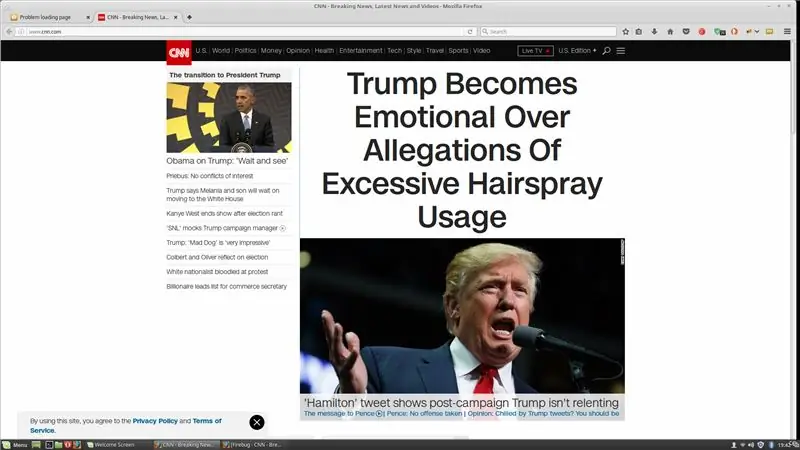
Oh seda lõbu, mis teil võib olla … See on hullult lihtne ja lihtne viis muuta brauseris veebisaite, et kuvada mis tahes soovitud asi.
Märge. see ei muuda veebisaiti mujal kui teie brauseris ja kui laadite veebilehe uuesti, läheb see normaalseks.
Samm: video neile, kes seda eelistavad
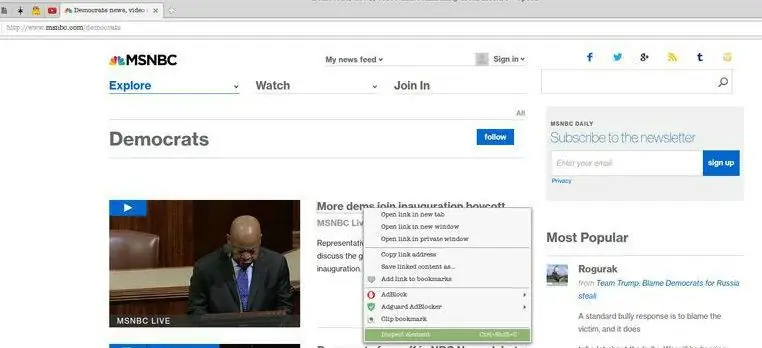
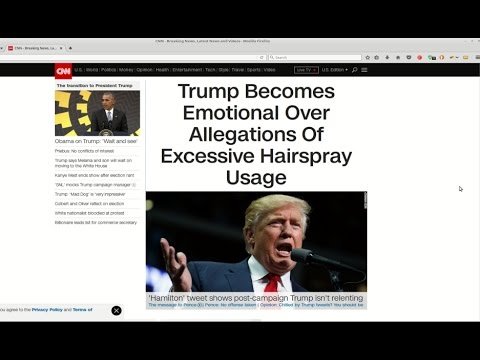
2. toiming: avage elemendi ülevaatus
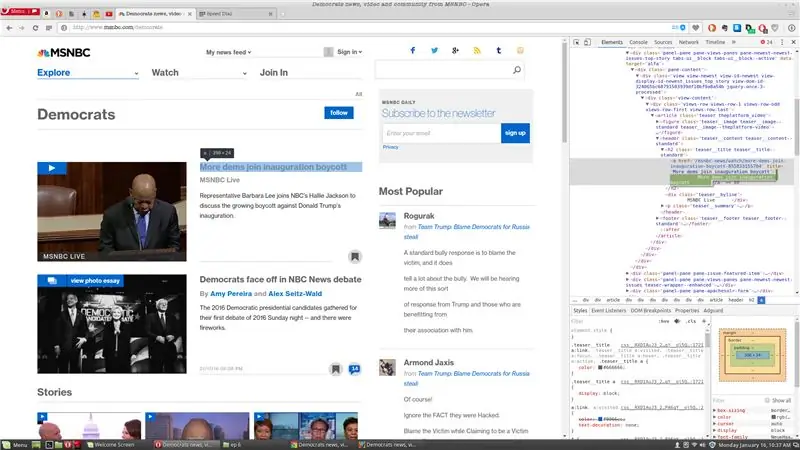
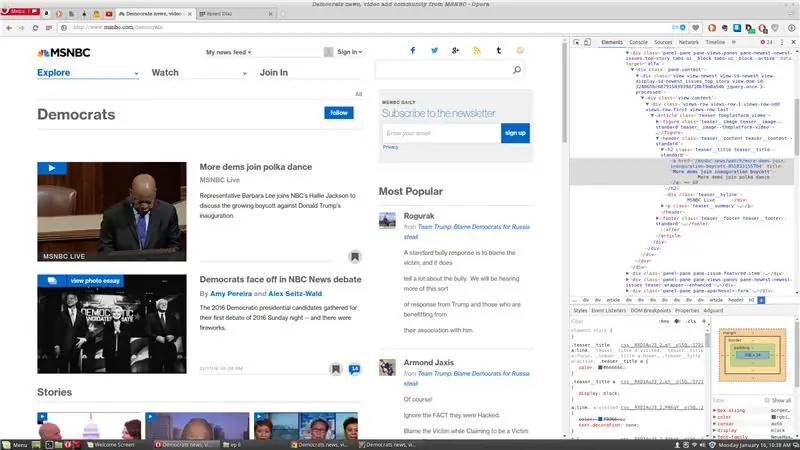
Kõigepealt minge veebilehele, mida kavatsete muuta, paremklõpsake teksti või pilti, mida soovite muuta, ja klõpsake elemendi kontrollimiseks või kontrollimiseks.
Opera ja Chrome
Leidke nüüd pealkiri, mida soovite muuta, topeltklõpsake seda ja tippige uus pealkiri, seejärel sulgege külgriba.
Firefox
Leidke nüüd pealkiri, mida soovite muuta, topeltklõpsake seda ja tippige uus pealkiri, seejärel sulgege hüpikaken.
Microsoft Edge
Serva jaoks on see pisut keeruline, lülitage arendajarežiim f12 sisse või minge parempoolsesse rippmenüüsse, seejärel klõpsake F12 arendustööriistad, seejärel minge lehele, mida soovite muuta, paremklõpsake teksti- või pildivaliku kontrollimise elemendil, otsige üles tekst topeltklõpsake seda ja muutke teksti, seejärel sulgege hüpikaken.
3. samm: sulgemisel
On väga lõbus näha inimeste reaktsioone võltsuudistele ja selle sotsiaalmeediasse postitamisel võib olla väga lõbus.
Kui teile meeldis see juhend, siis võib teile meeldida ka minu YouTube'i kanal, leiate selle siit.
Oleks lahe näha teie veebisaidi muudatusi, kui need puhastavad (pole roppe sõnu ega räpaseid nalju). Sooviksin neid kommentaarides näha.
Palun hääletage selle juhendi poolt.
Soovitan:
Laiendus ükskõik millisele DJ -tarkvarale, mida soovite!: 6 sammu

Laiendus ükskõik millisele DJ -tarkvarale! See on selleks, et lahendada kõik teie rahalised probleemid
Kuidas seadistada Samsung Galaxy S7 Android 8.0 -ga näitama ainult ühe rakenduse ekraani !!: 5 sammu

Kuidas seadistada Samsung Galaxy S7 operatsioonisüsteemiga Android 8.0 näitama ainult ühe rakenduse ekraani !!: See juhendab teile, kuidas seadistada oma samsung galaxy s7 kuvama ainult ühe rakenduse ekraani See on suurepärane, kui teil on beebi/laps kellele meeldib teie telefoniga mängida või soovite veenduda, et teie telefon jääb ühte rakendusse ainult siis, kui keegi teine on
Kõike nägev Pi: 8 sammu

Kõike nägev Pi: See näitab teile, kuidas teha vaarika pi kaameraga vaarika pi abil erinevaid filtreid. Seejärel kasutate piltide säutsimiseks Twitteri API -d
Kuidas pääseda BESS -i (blokeerides veebisaite): 8 sammu

Kuidas pääseda BESS -i (blokeerides Wesites): see juhend annab teile võimaluse pääseda BESS -ist mööda tüütust väikesest koerast, kes lukustab teid veebisaitidelt suurema osa ajast, mida vajate kooliks, kuid mõnikord oma myspace'i või Facebooki kontrollimiseks. . (see oli pikk jooks) …… Nagu ma ütlesin, siin on ho
Mobiiltelefoni äratus mootorratta, auto või muu jaoks, mida soovite: 7 sammu (koos piltidega)

Mobiiltelefoni äratus mootorrattale, autole või muule, mida soovite: mul on kõrini tavalistest häiretest, mis teevad palju müra, ja keegi ei pane neid enam tähele. Samuti ei tea, kas keegi oli mu jalgrattaga segi ajanud, sest olin äratuskella kuulamiseks kaugel. Nii et otsustasin selle äratuse teha vana mobiiltelefoni abil
